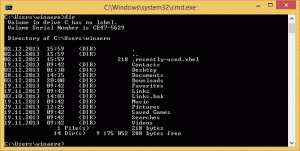Kako izbrisati Scan with Windows Defender iz kontekstnega menija v sistemu Windows 10
Kot ste morda že opazili, je v sistemu Windows 10 različice 1511 Microsoft implementiral element kontekstnega menija za Windows Defender. Zdaj je mogoče z enim klikom pregledati izbrane datoteke in mape v File Explorerju z desnim klikom in zagonom programa Windows Defender. Če ne želite tega elementa glagola/kontekstnega menija »Skeniraj s programom Windows Defender«, ga lahko varno odstranite.
Oglas
Obstaja več razlogov, zakaj bi se morda želeli znebiti omenjenega elementa kontekstnega menija. Na primer, morda uporabljate kakšno alternativno protivirusno programsko opremo, ki onemogoči Defender in nudi lasten element kontekstnega menija za skeniranje datotek in map. Ali pa ste morda imeli popolnoma onemogočil Windows Defender in ne potrebujejo elementa kontekstnega menija.
Če želite izbrisati vnos Scan with Windows Defender iz kontekstnega menija v sistemu Windows 10, lahko uporabite datoteke registra, ki so pripravljene za uporabo, ki sem jih naredil za vaše udobje. Vključena je tudi datoteka za razveljavitev.
Prenesite datoteke registra
Če želite odstraniti element kontekstnega menija Scan with Windows Defender v sistemu Windows 10, dvokliknite datoteko z imenom "remove Scan with Windows Defender.reg".
Če želite obnoviti element kontekstnega menija, dvokliknite datoteko z imenom "restore Scan with Windows Defender.reg". Ponastavil bo privzete nastavitve.
Tukaj je opisano, kako deluje.
Element kontekstnega menija je predstavljen z naslednjim vnosom v registru.
Za datoteke:
HKEY_CLASSES_ROOT\*\shellex\ContextMenuHandlers\EPP
Za mape:
HKEY_CLASSES_ROOT\Directory\shellex\ContextMenuHandlers\EPP
 Ko izbrišete podključ EPP, bo element kontekstnega menija izginil. Je varen in ne bo pokvaril ničesar.
Ko izbrišete podključ EPP, bo element kontekstnega menija izginil. Je varen in ne bo pokvaril ničesar.
Pred:
 po:
po:
 Če ga želite obnoviti, morate znova ustvariti podključ EPP in nastaviti njegovo privzeto vrednost niza na "{09A47860-11B0-4DA5-AFA5-26D86198A780}" ali preprosto dvokliknite reg datoteko, pripravljeno za uporabo, ki sem jo posredoval.
Če ga želite obnoviti, morate znova ustvariti podključ EPP in nastaviti njegovo privzeto vrednost niza na "{09A47860-11B0-4DA5-AFA5-26D86198A780}" ali preprosto dvokliknite reg datoteko, pripravljeno za uporabo, ki sem jo posredoval.
Če želite prihraniti čas, uporabite Winaero Tweaker. Ima ustrezno možnost v Kontekstnem meniju\Odstrani privzete elemente: Aplikacijo lahko dobite tukaj: Prenesite Winaero Tweaker.
Aplikacijo lahko dobite tukaj: Prenesite Winaero Tweaker.
To je vse.